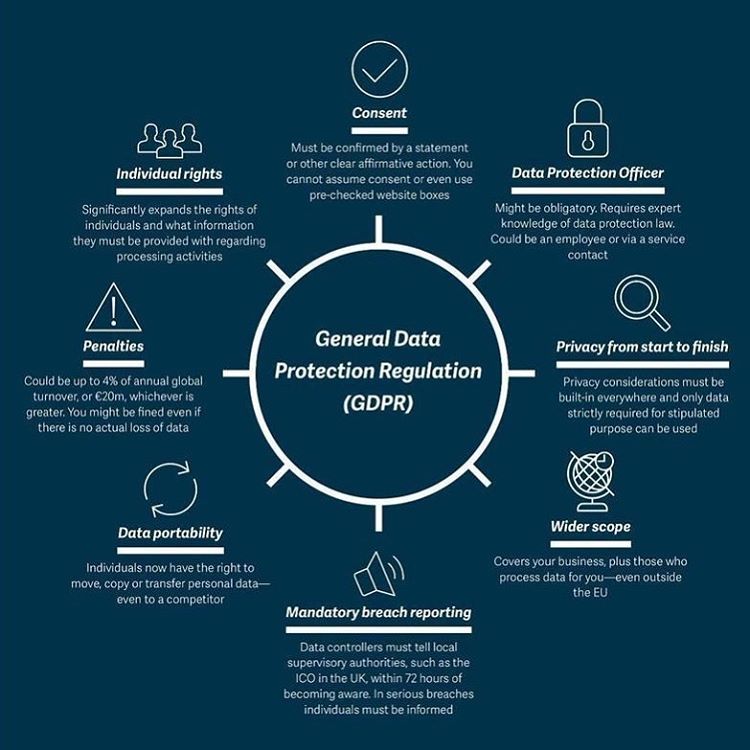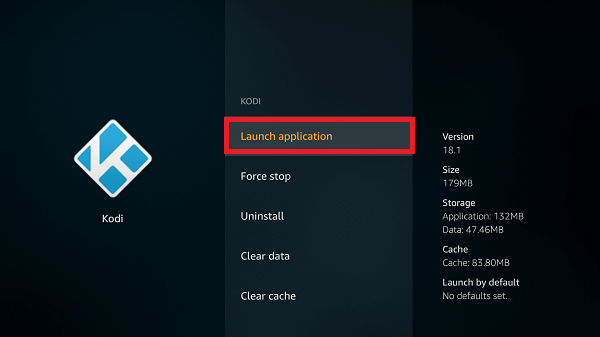Исправьте ошибки в веб-браузере Edge!
Microsft Edge стал очень популярным веб-браузером в наши дни. Однако если вы регулярно пользуетесь Edge, то наверняка сталкивались с парой проблем, которые необходимо устранить, используя ваш ПК или ноутбук с Windows 10.
Содержание
Вы могли столкнуться с ошибкой, когда не можете открыть Edge ни с рабочего стола Windows 10, ни из стартового меню Windows, или браузер Edge может просто не загружаться должным образом.
Другая проблема заключается в том, что ваша мышь мерцает при использовании Microsoft Edge на вашем компьютере.
Попробовав приведенные ниже методы, вы, надеюсь, сможете устранить проблемы с Edge и использовать веб-браузер без дальнейших проблем.
После каждого нижеописанного метода попробуйте запустить Microsoft Edge и посмотреть, устранил ли он проблему, прежде чем переходить к следующему шагу.
Для устранения проблем с тем, что Microsoft Edge не открывается или не загружается: 1. Измените Microsoft Edge:
Щелкните правой кнопкой мыши в меню Пуск Windows > Нажмите на Приложения и функции > Введите Edge в поле поиска >Нажмите на Edge > Выберите Изменить (вы можете заметить, что значки Edge мерцают)
2. Измените системную конфигурацию Edge:
Откройте меню Пуск Windows 10 > Введите MSConfig > Откройте Конфигурацию системы > Измените Выборочный запуск на Обычный запуск > Нажмите Применить и OK > Нажмите на перезагрузку, чтобы перезагрузить ПК
3. Запустите Edge от имени администратора:
Откройте меню Пуск Windows > Введите Edge > Щелкните правой кнопкой мыши на Edge > Щелкните на Open file location > Щелкните правой кнопкой мыши на ярлыке Edge > Щелкните на Properties > Выберите вкладку Compatability > Поставьте галочку на Run this program as an administrator > Нажмите Apply и OK
4. Переустановите Edge с помощью команды:
Откройте меню Пуск Windows > Введите PowerShell > Щелкните правой кнопкой мыши и выберите Запуск от имени администратора > Скопируйте и вставьте следующую команду и нажмите Enter:
Get-AppXPackage -Name Microsoft.MicrosoftEdge | Foreach {Add-AppxPackage -DisableDevelopmentMode -Register «$($_.InstallLocation)\AppXManifest.xml» -Verbose}
После выполнения команды будет написано Operation Completed
5. Проверьте, установлены ли последние обновления Windows 10:
Откройте стартовое меню Windows 10 > Введите update > Нажмите на Check for updates > Нажмите на Check for updates again (если есть обновления, установите их на свой компьютер)
Посмотрите видеоурок о том, как устранить проблемы с Microsoft Edge Not Opening, Loading & Cursor Flickering, если вы застряли:
YouTube видео: Как устранить проблемы с не открывающимся Microsoft Edge, мерцанием курсора загрузки
Вопросы и ответы по теме: “Как устранить проблемы с не открывающимся Microsoft Edge, мерцанием курсора загрузки”
Как устранить мерцание экрана?
Либо попробуйте обновить или удалить видеодрайвер, чтобы устранить проблему с мерцанием экрана или искажением изображения на экране. В поле поиска на панели задач введите диспетчер устройств, а затем выберите его в списке результатов. Щелкните стрелку, чтобы развернуть раздел Видеоадаптеры.Сохраненная копия
Как убрать мерцание экрана на ноутбуке?
Мерцание экрана в Windows обычно связано с видеодрайверами. Чтобы обновить видеодрайвер, загрузите компьютер в безопасном режиме, удалите текущий видеоадаптер, а затем проверьте наличие обновлений драйвера.
Как убрать мерцание экрана виндовс 10?
Мерцание изображения в Windows 10, как правило, вызвано несовместимостью приложения или драйвера экрана. Чтобы выяснить, действительно ли проблема вызвана приложением или драйвером, проверьте мигает мигает ли окно Диспетчера задач. Затем, на основе этих данных, нужно удалить приложение или обновить драйвер экрана.
Почему может мерцать экран?
неправильная настройка экрана в системе; ошибки в работе приложений, при наличии сбоев могут возникать артефакты или мерцание; неисправность монитора; проблемы с работоспособностью элементов системного блока отвечающих за обработку изображения.
Чем опасно мерцание экрана?
В мониторах с ШИМ (широтно-импульсная модуляция) при уменьшении яркости экрана уменьшается длительность импульса свечения светодиодов, в результате мерцание более заметно, а это может отрицательно повлиять на зрение.
Как называется мерцание экрана?
Поэтому чтобы избежать такой деградации изображения используется второй подход: регулировка яркости при помощи мерцания или ШИМ. ШИМ — это широтно-импульсная модуляция, или PWM по-английски. Это буквально значит — регулировка ширины, ну или длительности, импульса.
Посмотрите наши последние сообщения: * Как удалить Messenger в Windows 10
- Back 4 Blood Улучшение производительности на ПК с Windows 10
- Установка последних драйверов NVIDIA в Windows 11
- Back 4 BloodFIX Connection & Sign In Issues On Windows 10 PC
- Back 4 Blood PC Fix Crashing & Errors Best 7 Methods Windows 10